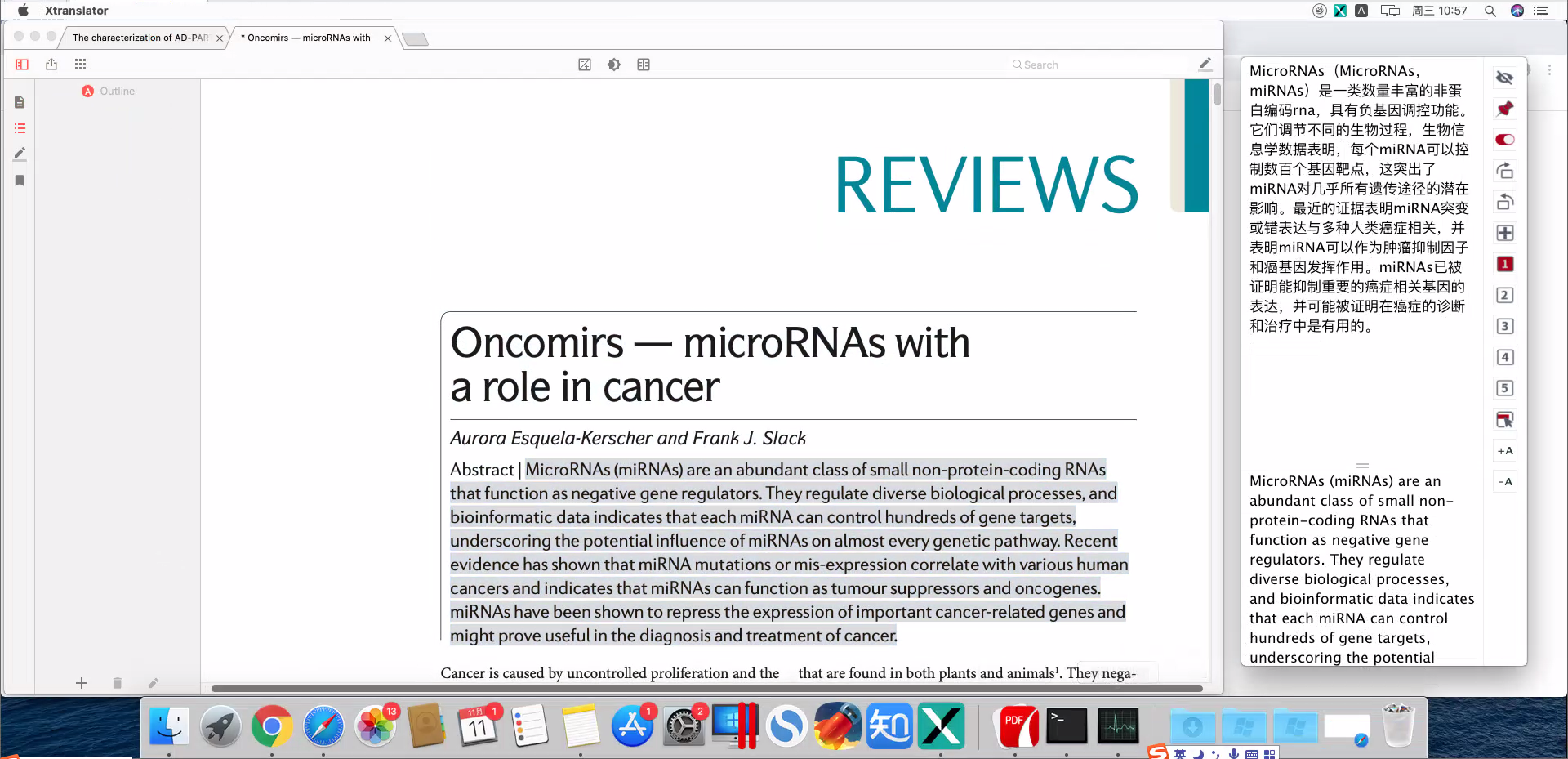故障描述:
选中一段话,右侧翻译的文字依然是英文。仔细观察发现文字无空格。特点是只是个别pdf如此。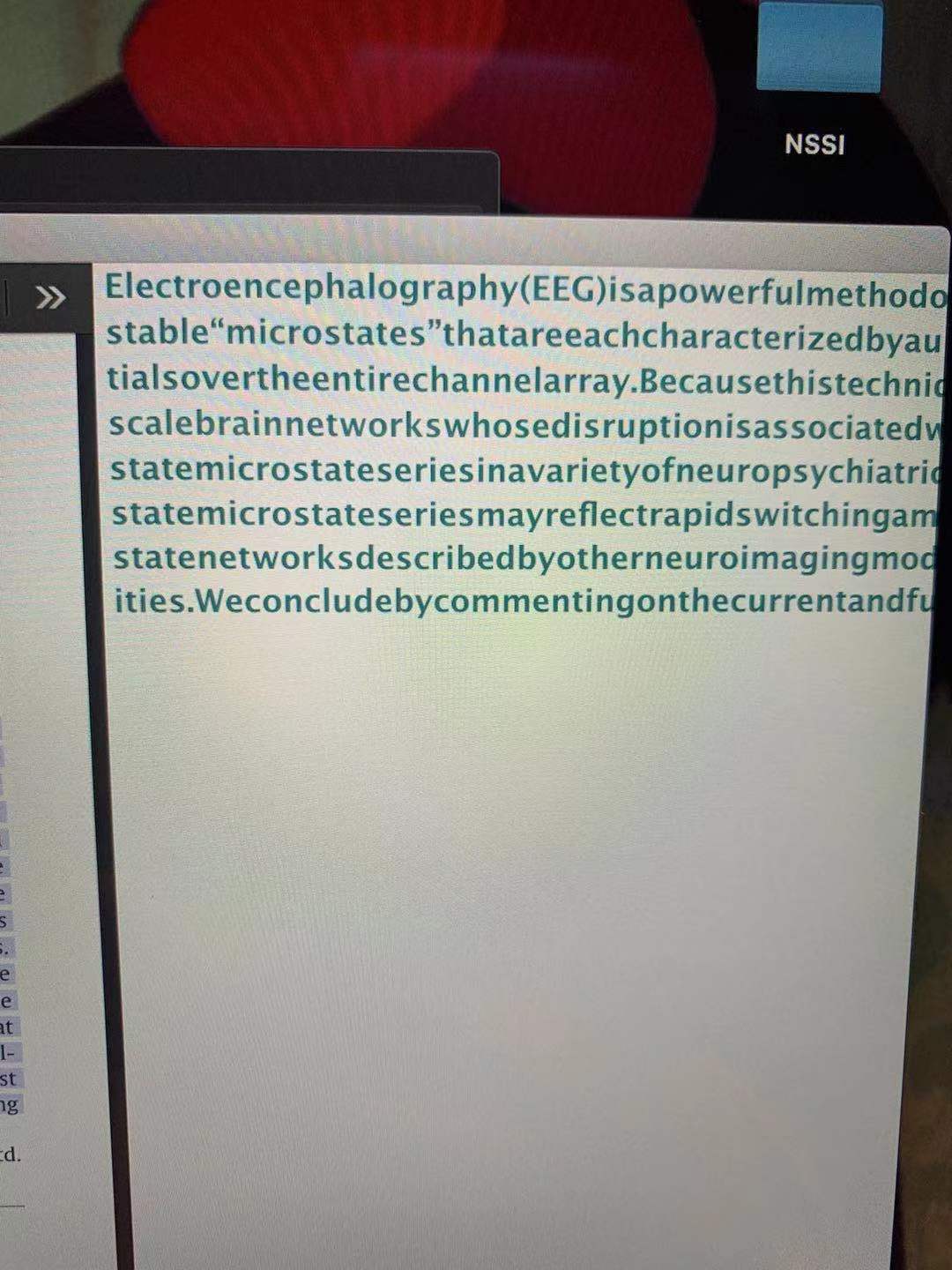
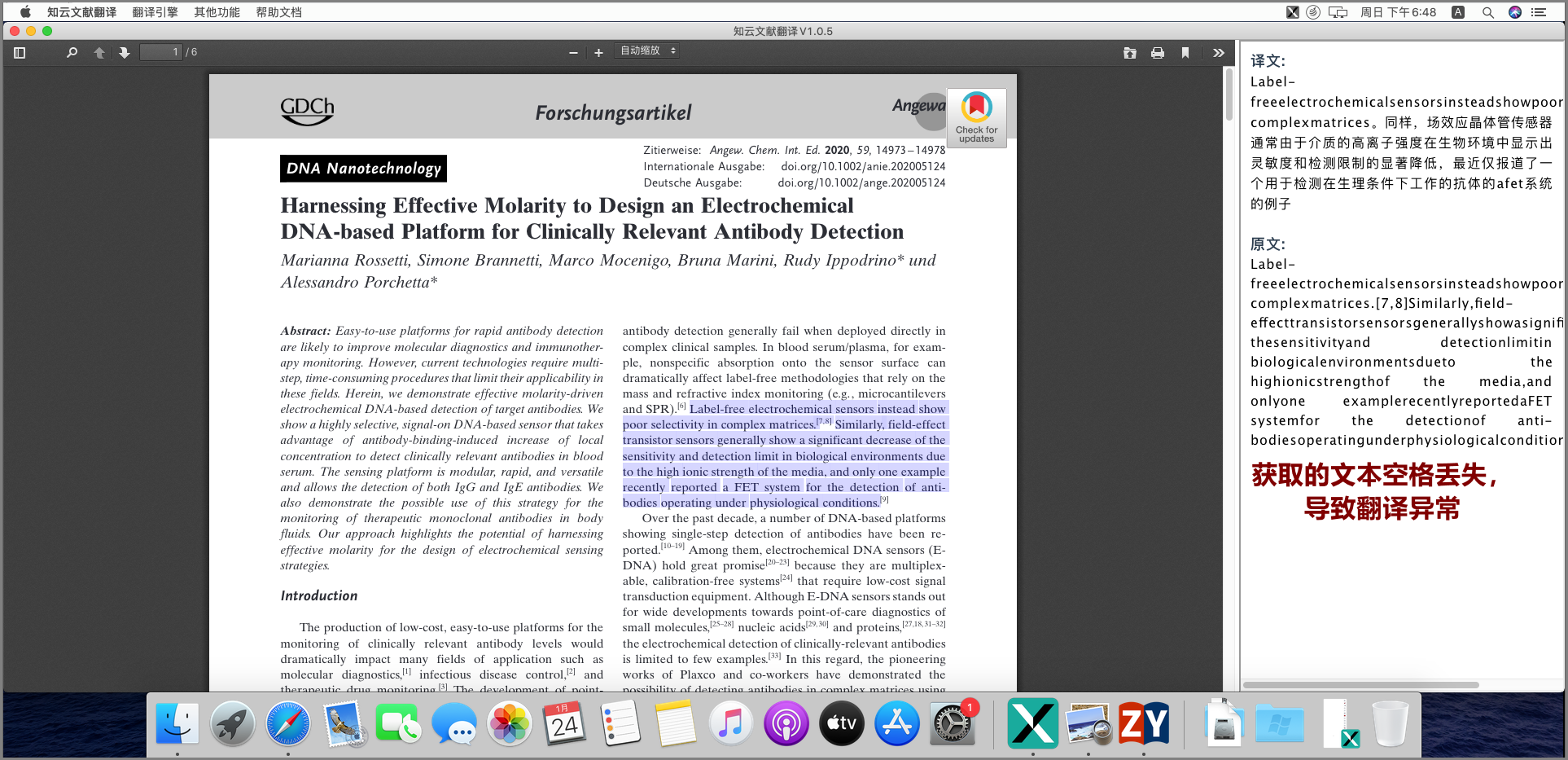
原因分析:
此问题是因为这个pdf文件复制的文字空格丢失导致。属于pdf文件内部代码异常导致。也就是说只是少部分pdf文件这样。您可以多更换几个pdf尝试一定会发现只是某些个别pdf如此。
举例:看下面这个pdf,翻译故障,仔细观察是因为软件从pdf中复制出来的文字没有空格,导致翻译失败。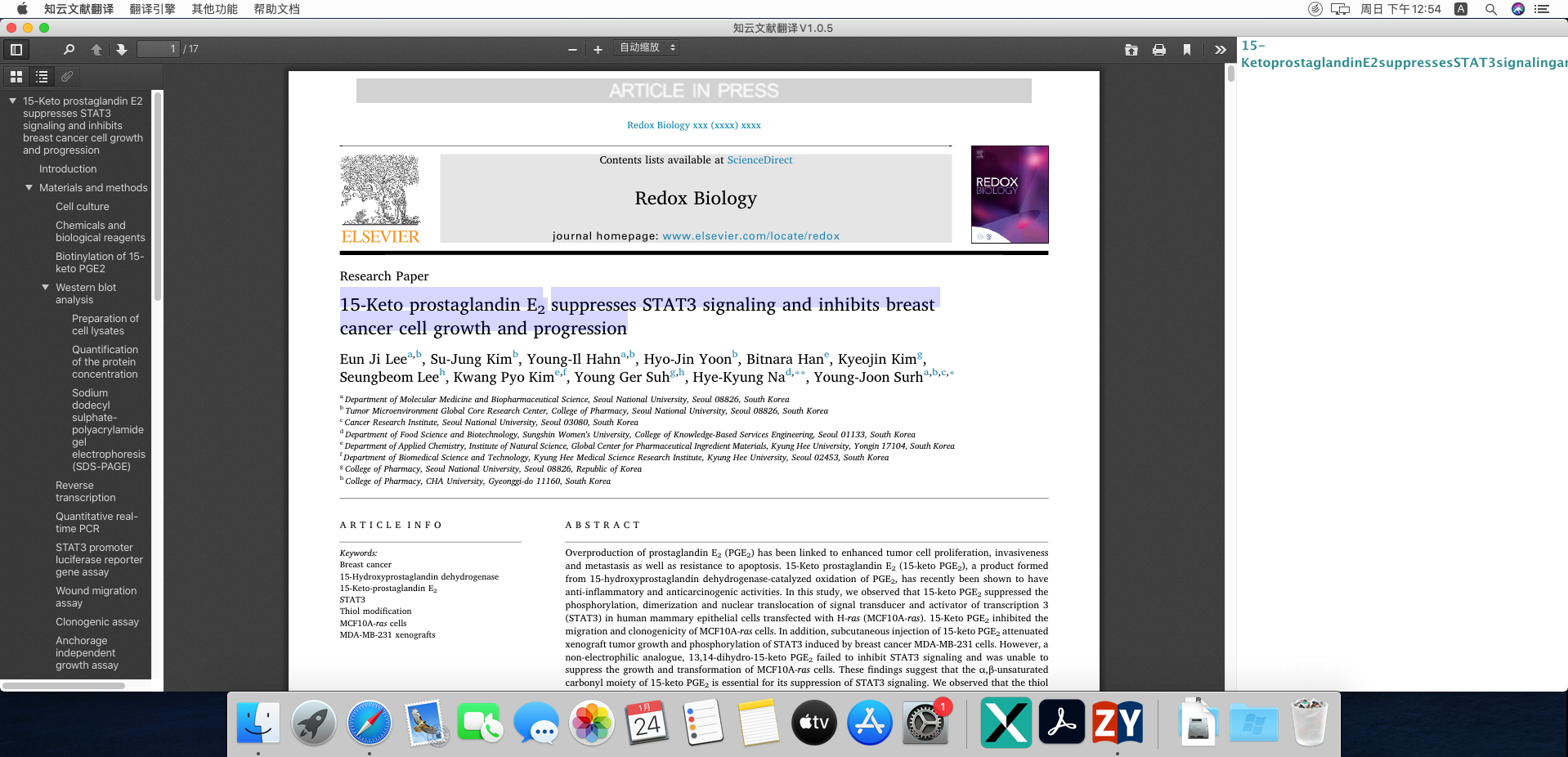
我直接选中pdf中这段话,command+c复制,然后粘贴到备忘录中是下图的样子,没有空格。由于知云文献翻译的原理是给你把选中的pdf中的段落先复制下来,然后送出去翻译,如果复制出来的文字是乱的、没有空格的就会导致翻译失败。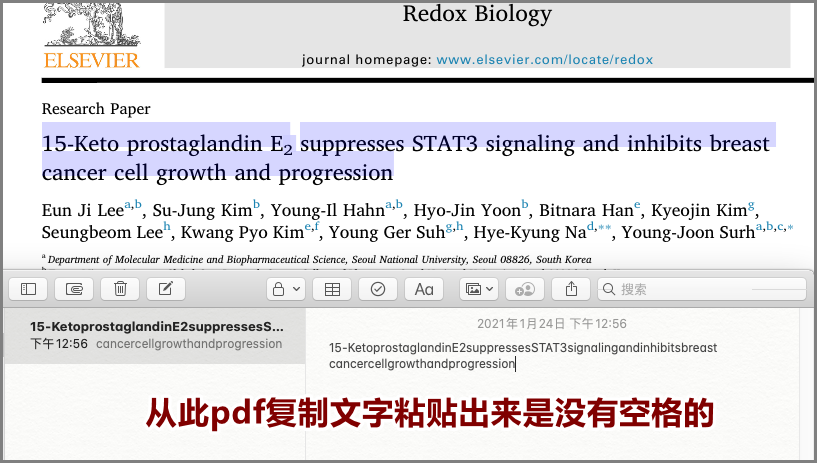
同样这篇pdf,我使用ocr软件进行ocr转换,ocr转换过程中会生成标注代码格式的pdf,用ocr转换后的pdf进行阅读翻译,看下图,正常了。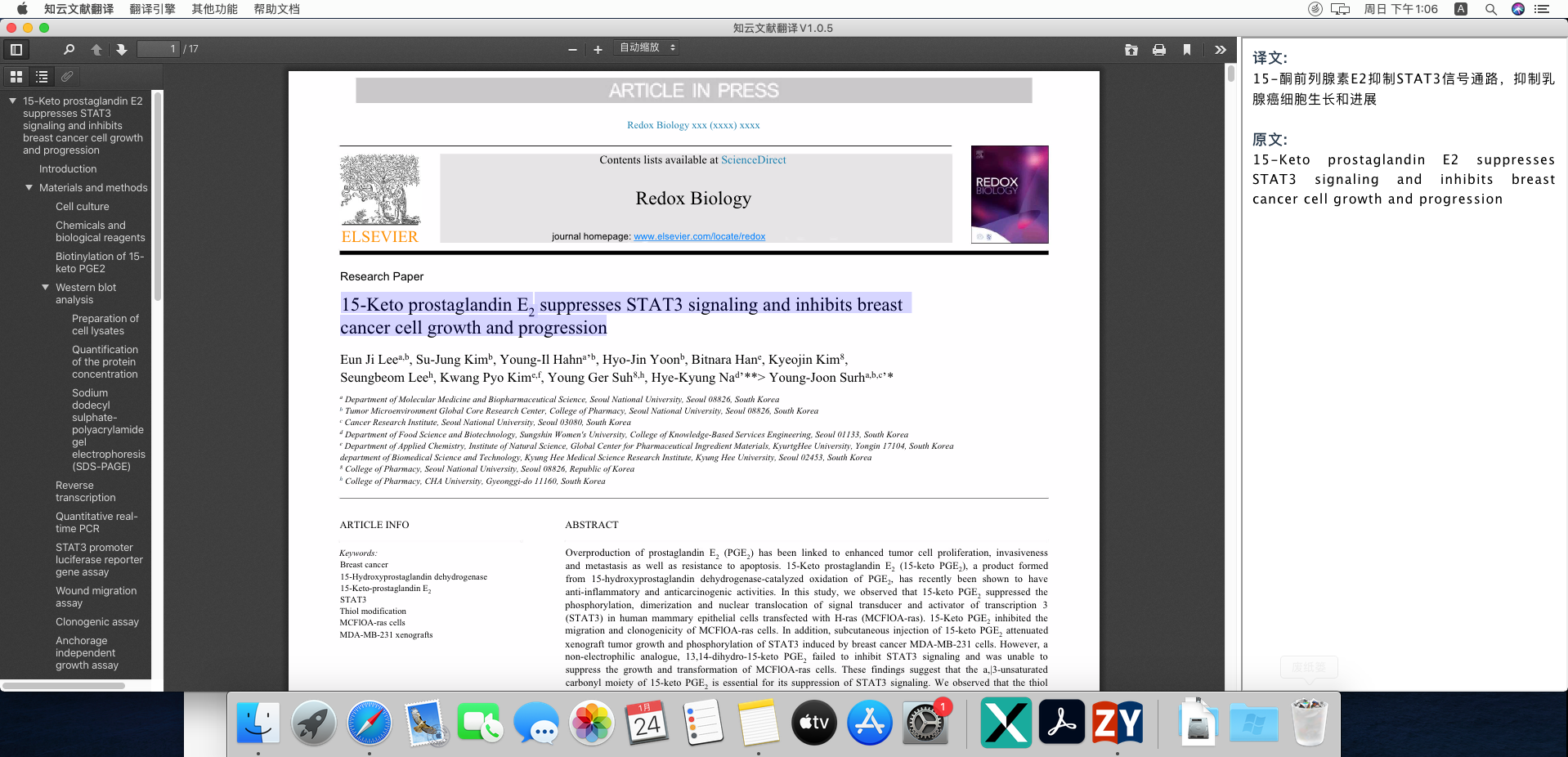
ocr转换过的pdf复制段落粘贴到备忘录中,是有空格的。
解决方法:
思路一:用ocr软件重新识别这个故障pdf文件并另存转换好的pdf文件。使用修复后的pdf进行阅读和翻译。
具体查看下面链接页面:
https://www.yuque.com/xtranslator/zy/cuiql6
思路二:使用xtranslator mac版本配合其他pdf阅读器使用。
因为每个pdf软件对pdf内部不规范代码的容错性不同,推荐配合adobe acrobat使用,因为acrobat对pdf内部代码的解析和容错性是最强大的。
下图是同一个pdf未进行ocr转换之前使用acrobat打开并配合xtranslator mac使用,通过右侧xtranslator下方原文处能发现,acrobat中获取的原文是有空格的,正常的,翻译也就正常。
正是因为知云文献翻译mac版本携带的pdf阅读器质量无法与最一流的adobe acrobat达到相同水平,因此我们开发了xtranslator mac,用来让大家阅读那些非标准的pdf。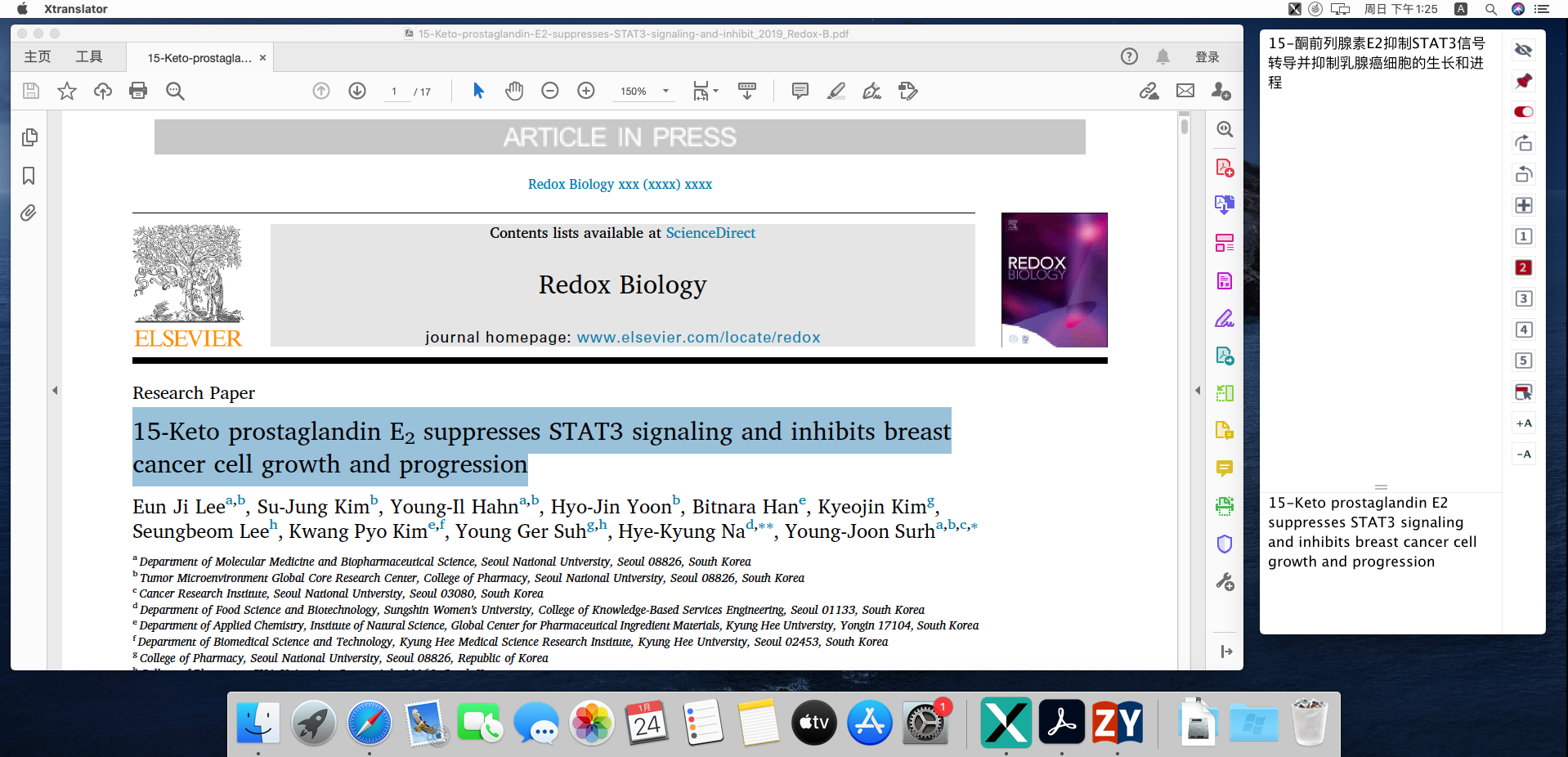
xtranslator mac版本下载页面:
https://www.yuque.com/xtranslator/help/xzzu1f
xtranslator 是我们开发的另外一款翻译软件,他不依赖pdf阅读器,只需要选择其他软件上的文字就可以翻译。这样您就可以用其他pdf阅读器打开您那个故障pdf文件,并选中文字在xtranslator mac界面中显示翻译。
如果您知云文献翻译有积分200,xtranslator不需要重新获取积分。只需要到知云文献阅读公众号下菜单上点击“解锁码”,把产生的解锁码连同文字,一起复制,并发送到“爱上科研阅读”公众号中,即可将xtranslator积分提升到200。